3 Möglichkeiten, die Discord-Echounterdrückung zu beheben, die nicht funktioniert (08.30.25)
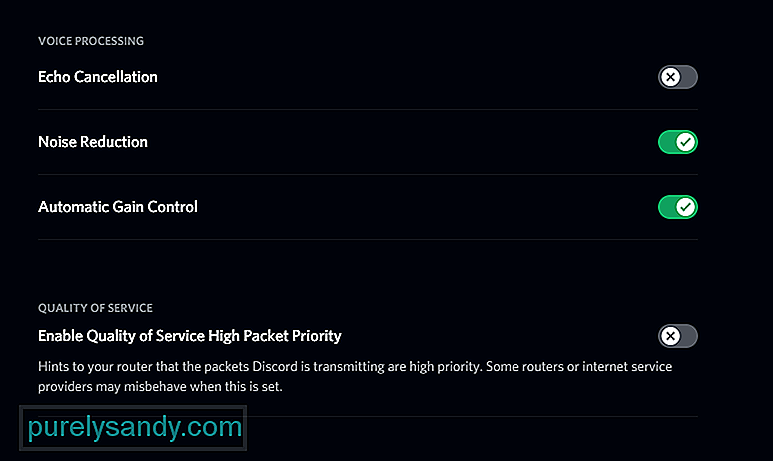 Discord Echo Cancelling funktioniert nicht
Discord Echo Cancelling funktioniert nichtDiscord hat viele verschiedene einzigartige Funktionen und Mechanismen, aber eine der einfacheren und am häufigsten verwendeten ist die Sprachanruffunktion der App. Der Grund, warum Sprachanrufe in Discord viel beliebter sind als Sprachanrufe in vielen anderen Anwendungen, ist, dass Discord viele Anpassungsoptionen bietet, um die Erfahrung viel besser zu machen. Es gibt viele verschiedene Funktionen, die Sie verwenden können, um die Voice-Chat-Funktion nach Ihren Wünschen zu optimieren.
Ein Beispiel dafür ist die Echounterdrückungsfunktion, die akustische Rückkopplungen eliminiert. In einfacheren Worten klingt deine Stimme für die Leute, mit denen du über Discord sprichst, klarer und sie hören auch keine Echos. Das Einrichten der Funktion ist jedoch nicht so einfach, wie es sich anhört, da viele Leute Probleme haben, die Echounterdrückung auf Discord zum Laufen zu bringen. Wenn Sie einer von vielen Benutzern sind, die Schwierigkeiten haben, die Funktion zum Laufen zu bringen, gehen Sie wie folgt vor:
Beliebte Discord-Lektionen
Als Erstes wird empfohlen, die Echounterdrückung für eine Weile auszuschalten, wenn sie aktiviert ist, aber nicht funktioniert. Nach dem Ausschalten wird empfohlen, dass Sie Ihr Gerät neu starten oder zumindest die Discord-Anwendung schließen.
Schalten Sie nun Discord wieder ein und aktivieren Sie auch die Echounterdrückungsfunktion wieder. Die Funktion sollte nun wie vorgesehen funktionieren. Dies ist eine Methode, die bei vielen Menschen funktioniert hat und auch Ihnen helfen sollte. Wenn dies jedoch nicht der Fall ist, fahren Sie mit den anderen unten aufgeführten Lösungen fort.
Echounterdrückung neigt dazu nicht funktionieren für sich alleine so gut, und Benutzer müssen am Ende auch ein paar andere Einstellungen aktivieren, damit die Funktion funktioniert. Wenn Sie die Echounterdrückung über die Discord-Einstellungen aktiviert haben, wird auch empfohlen, die Einstellungen etwas mehr zu manipulieren. Aktivieren Sie insbesondere die Funktionen „Rauschunterdrückung“ und „Automatische Ermittlung der Eingangsempfindlichkeit“. Dies sollte ausreichen, damit die Echounterdrückungsfunktion wie beabsichtigt funktioniert. Sobald Sie diese Einstellungen aktiviert haben, versuchen Sie erneut, mit jemandem zu chatten, und prüfen Sie, ob Ihre Stimme diesmal widerhallt.
Wenn Sie ein PC-Benutzer sind, der die Desktop-App zum Voice-Chat mit Personen verwendet, insbesondere auf einem Windows-PC, dann könnte das Problem verursacht werden durch die systemeigenen Einstellungen. Um zu überprüfen, ob dies tatsächlich der Fall ist, gehen Sie zu den Soundeinstellungen Ihres PCs. Sie können dies tun, indem Sie einfach die Windows-Taste auf Ihrer Tastatur drücken und dann die Toneinstellungen in das angezeigte Menü eingeben.
Gehen Sie nun in die Registerkarte Wiedergabe und überprüfen Sie Ihr Standard-Audiogerät und Ihr Standard-Kommunikationsgerät. Beide sollten auf das genaue Gerät eingestellt sein, mit dem Sie in Discord sprechen, andernfalls hören Sie immer noch dieses Echo. Sobald Sie dieses Gerät auf die richtige Einstellung eingestellt haben, sollte die Echounterdrückung wieder funktionieren.
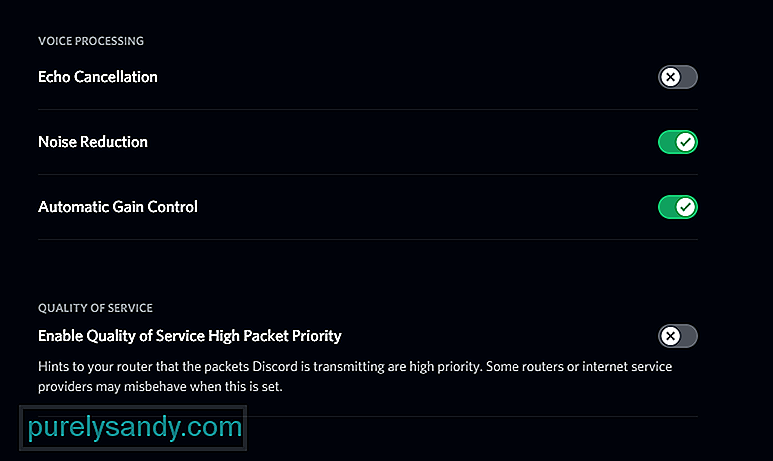
YouTube-Video.: 3 Möglichkeiten, die Discord-Echounterdrückung zu beheben, die nicht funktioniert
08, 2025

